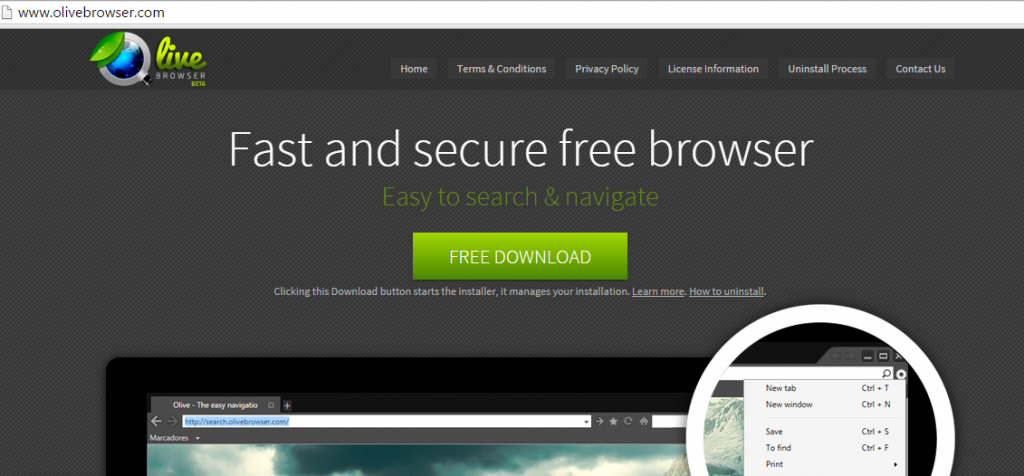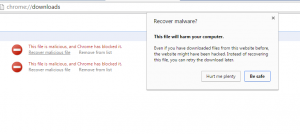Olive Browser è sviluppato da Tuguu SL. Il browser è attualmente nella sua versione beta. Il nostro team ha già scritto su prodotti sviluppati da Tuguu SL, quali Doma IQ – una piattaforma di monetizzazione utilizzati dagli editori per bundling di prodotto. Molti ricercatori possono fare riferimento a tali prodotti come adware e potenzialmente indesiderati.
| Nome | Olive Browser |
| Tipo | Adware, PUP, Bundleware |
| breve descrizione | Il browser è stato rilevato come potenzialmente indesiderato da diversi fornitori AV. |
| Sintomi | Pubblicità possono essere generati, software aggiuntivo potrebbe essere stato scaricato a fianco. |
| Metodo di distribuzione | Raggruppamento, la pagina ufficiale, altri siti del freeware. |
| Strumento di rilevamento | Scarica Malware Removal Tool, Per vedere se il vostro sistema è stata colpita da Browser Olive |
Secondo diversi rapporti, Olive Browser (compatibile con Chrome) potrebbe non essere sicuro da usare e può anche essere associato con il malware. Il browser può essere scaricato dalla sua pagina ufficiale - olivebrowser(puntino)con. Esso può essere pubblicizzato come un browser gratuito e amichevole di Windows. Tenete a mente che, anche se il browser è legittima, potrebbe essere stato sfruttato da programmi maligni. Come risultato dello sfruttamento, l'utente può assistere a un avvertimento da parte di Google Chrome. La nostra ricerca indica che gli scanner AV rilevano componenti del malware nel processo eseguibile principale di Olive - olive.exe. Continua a leggere per saperne di più.
Olive Browser Riprendi tecnico
La nostra ricerca mostra che Browser Olive, essendo un prodotto sviluppato da Tuguu SL, utilizza il DomaIQ download manager. Come abbiamo accennato all'inizio, la piattaforma è ampiamente utilizzato per la legatura di programmi potenzialmente indesiderati (PUP). Ciò che di solito succede quando si utilizza un programma di installazione in bundle è l'utente scarica software indesiderato senza un adeguato consenso. Ulteriori pezzi di codice inclusi nel pacchetto primaria possono o non possono essere menzionati correttamente nel programma di installazione.
Alcuni specialisti AV si riferiscono a installatori associati quale bundleware e DownloadWare. Generalmente, software indesiderato può essere classificato come riskware, e non è difficile da indovinare perché. Se a malincuore e inconsapevolmente scaricare un programma potenzialmente indesiderato (che non è stato adeguatamente divulgato nel Contratto di download), può danneggiare il tuo PC, diciamo, scherzi con le sue voci di registro.
Il minimo che può succedere è che si finisce con un programma non hai realmente desidera o necessità. In aggiunta, alcuni cani possono essere persistente nel tentativo di rimuovere manualmente, senza utilizzare software AV.
In tal senso, se non si ricorda il download di oliva Browser dal suo sito ufficiale o un'altra pagina del freeware, potrebbe essere nascosto nel PC, in un pacchetto software in dotazione.
Olive Privacy Browser e sulla raccolta dei dati
Olive Browser raccoglie le informazioni dai propri utenti. La raccolta dei dati è descritta nella sezione Privacy Policy del www(puntino)olivebrowser(puntino)con.
Ci, si afferma che su Browser Olive autori raccolgono alcuni dettagli come browser utilizzato, pagine visitate attraverso il browser, altre applicazioni installate sul PC. Niente extra-ordinario qui. Tuttavia, avendo uno sguardo ai Termini & condizioni, si impara che le offerte supplementari possono essere inclusi nel pacchetto di download:
→Il download e l'installazione del software è gestito dal programma di installazione. Il programma di installazione scarica i file necessari per installare il software; e (ii) esegue la scansione del computer alla ricerca di file specifici e le impostazioni di registro per garantire la compatibilità del software con il sistema operativo e di altro software installato sul computer. Una volta che l'installatore è stata avviata, vi si presenterà con una schermata di benvenuto, esso consente di scegliere di installare il software o annullare fuori dal processo. Noi possiamo mostrarvi uno o più partner offre software. Non sei obbligato ad accettare un'offerta di software per ricevere il download. Possiamo anche offrire ai: (Io) cambiare la pagina iniziale del browser; (ii) cambiare il provider di ricerca predefinito; e (iii) installare le icone sul desktop del computer. Software possediamo e software del nostro partner può includere pubblicità all'interno dell'applicazione.
Come visibile dal paragrafo precedente, Browser d'oliva e dei suoi partner affiliati possono influenzare il browser e le impostazioni predefinite del sistema, e può includere pubblicità. Inoltre, annunci possono essere generati all'interno del browser, come ad esempio informazioni promozionali, annunci, e offerte di prodotti o servizi di terzi, come indicato nei Termini & condizioni.
Olive Browser Rapporto Scan
L'eseguibile primario - olive.exe - è stato caricato e analizzato dallo scanner VirusTotal. 18 fuori da 56 scanner AV rilevano il file come sospetto. Qui ci sono diversi nomi di rilevamento:
- Avira – PUA / Softpulse.Gen4
- BitDefender – Là:Variant.Mikey.25987
- Dr.Web – Trojan.Domaiq.323
- ESET NOD32- – una variante di Win32 / SoftPulse.AJ potenzialmente indesiderato
- Kaspersky – not-a-virus:HEUR:AdWare.Win32.SoftPulse.heur
- Malwarebytes – PUP.Optional.InstallCore
Opzioni di rimozione di oliva del browser
Considerando la raccolta dei dati e la visualizzazione delle politiche annunci, nonché la natura bundle della sua installazione, Si raccomanda la rimozione del Browser Olive. Per rimuovere tutte le tracce del browser e il software che potrebbe essere stato fornito in bundle con, esegue una scansione completa del sistema può essere l'opzione migliore. Tuttavia, gli utenti esperti possono seguire la guida di rimozione di seguito.
Passo 1: Rimuovere / Disinstalla oliva del browser in Windows
Ecco un metodo in pochi semplici passi per rimuovere il programma. Non importa se si utilizza Windows 8, 7, Vista o XP, quei passi otterrà il lavoro fatto. Trascinando il programma o la relativa cartella nel cestino può essere un molto cattiva decisione. Se lo fai, bit e pezzi del programma vengano lasciate alle spalle, e che possono portare al lavoro instabile del PC, errori con le associazioni dei tipi di file e altre attività spiacevoli. Il modo corretto per ottenere un programma dal computer è di disinstallarlo. Per fare questo:
Selezionare il programma che si desidera rimuovere, e premere il tasto “Disinstallare” (fig.3).
Seguire le istruzioni di cui sopra e vi disinstallare correttamente Browser Olive.
Passo 2: Rimuovere Browser di oliva dal browser
Selezionare il “Componenti aggiuntivi” icona dal menu
Selezionare Olive Browser e fare clic su “Rimuovere”
Dopo Olive Browser viene rimosso, riavviare Mozilla Firefox chiudendo dal rosso “X” nell'angolo in alto a destra e iniziare di nuovo.
Selezionare Browser Olive rimuovere, e quindi fare clic su 'Disabilita’. Una finestra pop-up apparirà per informarvi che si sta per disattivare la barra degli strumenti selezionata, e alcune barre degli strumenti aggiuntive potrebbero essere disabilitate pure. Lasciare tutte le caselle selezionate, e fare clic su 'Disabilita’.
Dopo Olive Browser è stato rimosso, ricomincia Internet Explorer chiudendo dal rosso 'X’ nell'angolo in alto a destra e iniziare di nuovo.
Aprire il menu a discesa, fare clic sull'icona pignone in alto destra.

Dal menu a discesa selezionare "Preferenze’
Nella nuova finestra selezionare 'Extensions’
Clicca una volta su Olive Browser
Fare clic 'Uninstall’
Una finestra pop-up che chiede conferma per disinstallare Olive Browser. Selezionare 'Uninstall’ di nuovo, e il browser di oliva sarà rimosso.
Passo 3: Rimuovere automaticamente Browser oliva scaricando un programma anti-malware avanzato.
Per pulire il computer si dovrebbe scaricare un programma anti-malware aggiornata su un PC sicura e poi installarlo sul computer interessato in modalità offline. Dopo di che si dovrebbe l'avvio in modalità provvisoria ed eseguire la scansione del computer per rimuovere tutti gli oggetti d'oliva Browser associati.
- Windows
- Mac OS X
- Google Chrome
- Mozilla Firefox
- Microsoft Edge
- Safari
- Internet Explorer
- Interrompi i popup push
Come rimuovere Olive Browser da Windows.
Passo 1: Scansione per Olive Browser con SpyHunter Anti-Malware Strumento



Passo 2: Avvia il PC in modalità provvisoria





Passo 3: Disinstallare Olive Browser e relativo software da Windows
Ecco un metodo in pochi semplici passi che dovrebbero essere in grado di disinstallare maggior parte dei programmi. Non importa se si utilizza Windows 10, 8, 7, Vista o XP, quei passi otterrà il lavoro fatto. Trascinando il programma o la relativa cartella nel cestino può essere un molto cattiva decisione. Se lo fai, frammenti di programma vengono lasciati, e che possono portare al lavoro instabile del PC, errori con le associazioni di tipo file e altre attività spiacevoli. Il modo corretto per ottenere un programma dal computer è di disinstallarlo. Per fare questo:


 Seguire le istruzioni di cui sopra e vi disinstallare correttamente maggior parte dei programmi.
Seguire le istruzioni di cui sopra e vi disinstallare correttamente maggior parte dei programmi.
Passo 4: Pulisci tutti i registri, Created by Olive Browser on Your PC.
I registri di solito mirati di macchine Windows sono i seguenti:
- HKEY_LOCAL_MACHINE Software Microsoft Windows CurrentVersion Run
- HKEY_CURRENT_USER Software Microsoft Windows CurrentVersion Run
- HKEY_LOCAL_MACHINE Software Microsoft Windows CurrentVersion RunOnce
- HKEY_CURRENT_USER Software Microsoft Windows CurrentVersion RunOnce
È possibile accedere aprendo l'editor del registro di Windows e l'eliminazione di tutti i valori, creato da Olive Browser lì. Questo può accadere seguendo la procedura sotto:


 Mancia: Per trovare un valore virus creato, è possibile fare clic destro su di esso e fare clic su "Modificare" per vedere quale file è impostato per funzionare. Se questa è la posizione file del virus, rimuovere il valore.
Mancia: Per trovare un valore virus creato, è possibile fare clic destro su di esso e fare clic su "Modificare" per vedere quale file è impostato per funzionare. Se questa è la posizione file del virus, rimuovere il valore.
Guida alla rimozione dei video per Olive Browser (Windows).
Sbarazzati di Olive Browser da Mac OS X.
Passo 1: Disinstalla Olive Browser e rimuovi file e oggetti correlati





Il Mac ti mostrerà un elenco di elementi che si avvia automaticamente quando si accede. Cercare eventuali applicazioni sospette identici o simili a Olive Browser. Controllare l'applicazione che si desidera interrompere l'esecuzione automatica e quindi selezionare sul Meno ("-") icona per nasconderlo.
- Vai a mirino.
- Nella barra di ricerca digitare il nome della app che si desidera rimuovere.
- Al di sopra della barra di ricerca cambiare i due menu a tendina per "File di sistema" e "Sono inclusi" in modo che è possibile vedere tutti i file associati con l'applicazione che si desidera rimuovere. Tenete a mente che alcuni dei file non possono essere correlati al app in modo da essere molto attenti che i file si elimina.
- Se tutti i file sono correlati, tenere il ⌘ + A per selezionare loro e poi li di auto "Trash".
Nel caso in cui non è possibile rimuovere Olive Browser via Passo 1 sopra:
Nel caso in cui non è possibile trovare i file dei virus e gli oggetti nelle applicazioni o altri luoghi che abbiamo sopra riportati, si può cercare manualmente per loro nelle Biblioteche del Mac. Ma prima di fare questo, si prega di leggere il disclaimer qui sotto:



Puoi ripetere la stessa procedura con il seguente altro Biblioteca directory:
→ ~ / Library / LaunchAgents
/Library / LaunchDaemons
Mancia: ~ è lì apposta, perché porta a più LaunchAgents.
Passo 2: Cerca e rimuovi i file Olive Browser dal tuo Mac
Quando si trovano ad affrontare problemi sul vostro Mac come un risultato di script indesiderati e programmi come Olive Browser, il modo consigliato di eliminare la minaccia è quello di utilizzare un programma anti-malware. SpyHunter per Mac offre funzionalità di sicurezza avanzate insieme ad altri moduli che miglioreranno la sicurezza del tuo Mac e la proteggeranno in futuro.
Guida alla rimozione dei video per Olive Browser (Mac)
Rimuovere Olive Browser da Google Chrome.
Passo 1: Avvia Google Chrome e apri il menu a discesa

Passo 2: Spostare il cursore sopra "Strumenti" e poi dal menu esteso scegliere "Estensioni"

Passo 3: Dal aperto "Estensioni" menu di individuare l'estensione indesiderata e fare clic sul suo "Rimuovere" pulsante.

Passo 4: Dopo l'estensione viene rimossa, riavviare Google Chrome chiudendo dal rosso "X" pulsante in alto a destra e iniziare di nuovo.
Cancella Olive Browser da Mozilla Firefox.
Passo 1: Avviare Mozilla Firefox. Aprire la finestra del menu:

Passo 2: Selezionare il "Componenti aggiuntivi" icona dal menu.

Passo 3: Selezionare l'estensione indesiderata e fare clic su "Rimuovere"

Passo 4: Dopo l'estensione viene rimossa, riavviare Mozilla Firefox chiudendo dal rosso "X" pulsante in alto a destra e iniziare di nuovo.
Disinstallare Olive Browser da Microsoft Edge.
Passo 1: Avviare il browser Edge.
Passo 2: Apri il menu a tendina facendo clic sull'icona nell'angolo in alto a destra.

Passo 3: Dal menu a discesa selezionare "Estensioni".

Passo 4: Scegli l'estensione dannosa sospetta che desideri rimuovere, quindi fai clic sull'icona a forma di ingranaggio.

Passo 5: Rimuovere l'estensione dannosa scorrendo verso il basso e quindi facendo clic su Disinstalla.

Rimuovere Olive Browser da Safari
Passo 1: Avvia l'app Safari.
Passo 2: Dopo avere posizionato il cursore del mouse nella parte superiore dello schermo, fai clic sul testo di Safari per aprire il suo menu a discesa.
Passo 3: Dal menu, clicca su "Preferenze".

Passo 4: Dopo di che, seleziona la scheda "Estensioni".

Passo 5: Fare clic una volta sulla estensione che si desidera rimuovere.
Passo 6: Fare clic su "Disinstalla".

Una finestra pop-up che chiede conferma per disinstallare l'estensione. Selezionare 'Uninstall' di nuovo, e il browser di oliva sarà rimosso.
Elimina Olive Browser da Internet Explorer.
Passo 1: Avviare Internet Explorer.
Passo 2: Fare clic sull'icona a forma di ingranaggio denominata "Strumenti" per aprire il menu a discesa e selezionare "Gestisci componenti aggiuntivi"

Passo 3: Nella finestra "Gestisci componenti aggiuntivi".

Passo 4: Seleziona l'estensione che desideri rimuovere, quindi fai clic su "Disabilita". Una finestra pop-up apparirà per informarvi che si sta per disattivare l'estensione selezionata, e alcuni altri componenti aggiuntivi potrebbero essere disattivate pure. Lasciare tutte le caselle selezionate, e fai clic su "Disabilita".

Passo 5: Dopo l'estensione indesiderato è stato rimosso, riavvia Internet Explorer chiudendolo dal pulsante rosso "X" situato nell'angolo in alto a destra e riavvialo.
Rimuovi le notifiche push dai tuoi browser
Disattiva le notifiche push da Google Chrome
Per disabilitare eventuali notifiche push dal browser Google Chrome, si prega di seguire i passi di seguito:
Passo 1: Vai a Impostazioni in Chrome.

Passo 2: In Impostazioni, selezionare “Impostazioni avanzate":

Passo 3: Fare clic su "Le impostazioni del contenuto":

Passo 4: Aperto "notifiche":

Passo 5: Fare clic sui tre punti e scegliere Blocca, Modificare o rimuovere le opzioni:

Rimuovere le notifiche push su Firefox
Passo 1: Vai a Opzioni di Firefox.

Passo 2: Vai alle impostazioni", digitare "notifiche" nella barra di ricerca e fare clic "Impostazioni":

Passo 3: Fai clic su "Rimuovi" su qualsiasi sito in cui desideri che le notifiche vengano eliminate e fai clic su "Salva modifiche"

Interrompi le notifiche push su Opera
Passo 1: In Opera, stampa ALT + P per andare su Impostazioni.

Passo 2: In Setting search, digitare "Contenuto" per accedere alle impostazioni del contenuto.

Passo 3: Notifiche aperte:

Passo 4: Fai lo stesso che hai fatto con Google Chrome (spiegato di seguito):

Elimina le notifiche push su Safari
Passo 1: Apri le preferenze di Safari.

Passo 2: Scegli il dominio da cui ti piacciono i push pop-up e passa a "Negare" da parte di "permettere".
Olive Browser-FAQ
What Is Olive Browser?
La minaccia Olive Browser è adware o virus redirect del browser.
Potrebbe rallentare notevolmente il computer e visualizzare annunci pubblicitari. L'idea principale è che le tue informazioni vengano probabilmente rubate o che più annunci vengano visualizzati sul tuo dispositivo.
I creatori di tali app indesiderate lavorano con schemi pay-per-click per fare in modo che il tuo computer visiti siti Web rischiosi o diversi tipi che potrebbero generare loro fondi. Questo è il motivo per cui non si preoccupano nemmeno dei tipi di siti Web visualizzati negli annunci. Questo rende il loro software indesiderato indirettamente rischioso per il tuo sistema operativo.
What Are the Symptoms of Olive Browser?
Ci sono diversi sintomi da cercare quando questa particolare minaccia e anche le app indesiderate in generale sono attive:
Sintomo #1: Il tuo computer potrebbe rallentare e avere scarse prestazioni in generale.
Sintomo #2: Hai delle barre degli strumenti, componenti aggiuntivi o estensioni sui browser Web che non ricordi di aver aggiunto.
Sintomo #3: Vedi tutti i tipi di annunci, come i risultati di ricerca supportati da pubblicità, pop-up e reindirizzamenti per apparire casualmente.
Sintomo #4: Vedi le app installate sul tuo Mac in esecuzione automaticamente e non ricordi di averle installate.
Sintomo #5: Vedi processi sospetti in esecuzione nel tuo Task Manager.
Se vedi uno o più di questi sintomi, quindi gli esperti di sicurezza consigliano di controllare la presenza di virus nel computer.
Quali tipi di programmi indesiderati esistono?
Secondo la maggior parte dei ricercatori di malware ed esperti di sicurezza informatica, le minacce che attualmente possono colpire il tuo dispositivo possono essere software antivirus non autorizzato, adware, browser hijacker, clicker, ottimizzatori falsi e qualsiasi forma di PUP.
Cosa fare se ho un "virus" come Olive Browser?
Con poche semplici azioni. Innanzitutto, è imperativo seguire questi passaggi:
Passo 1: Trova un computer sicuro e collegalo a un'altra rete, non quello in cui è stato infettato il tuo Mac.
Passo 2: Cambiare tutte le password, a partire dalle tue password e-mail.
Passo 3: consentire autenticazione a due fattori per la protezione dei tuoi account importanti.
Passo 4: Chiama la tua banca a modificare i dati della carta di credito (codice segreto, eccetera) se hai salvato la tua carta di credito per acquisti online o hai svolto attività online con la tua carta.
Passo 5: Assicurati che chiama il tuo ISP (Provider o operatore Internet) e chiedi loro di cambiare il tuo indirizzo IP.
Passo 6: Cambia il tuo Password Wi-Fi.
Passo 7: (Opzionale): Assicurati di scansionare tutti i dispositivi collegati alla tua rete alla ricerca di virus e ripeti questi passaggi per loro se sono interessati.
Passo 8: Installa anti-malware software con protezione in tempo reale su ogni dispositivo che hai.
Passo 9: Cerca di non scaricare software da siti di cui non sai nulla e stai alla larga siti web di bassa reputazione generalmente.
Se segui questi consigli, la tua rete e tutti i dispositivi diventeranno significativamente più sicuri contro qualsiasi minaccia o software invasivo delle informazioni e saranno privi di virus e protetti anche in futuro.
How Does Olive Browser Work?
Una volta installato, Olive Browser can raccogliere dati utilizzando tracker. Questi dati riguardano le tue abitudini di navigazione sul web, come i siti web che visiti e i termini di ricerca che utilizzi. Viene quindi utilizzato per indirizzarti con annunci pubblicitari o per vendere le tue informazioni a terzi.
Olive Browser can also scaricare altro software dannoso sul tuo computer, come virus e spyware, che può essere utilizzato per rubare le tue informazioni personali e mostrare annunci rischiosi, che potrebbero reindirizzare a siti di virus o truffe.
Is Olive Browser Malware?
La verità è che i PUP (adware, browser hijacker) non sono virus, ma potrebbe essere altrettanto pericoloso poiché potrebbero mostrarti e reindirizzarti a siti Web di malware e pagine di truffe.
Molti esperti di sicurezza classificano i programmi potenzialmente indesiderati come malware. Ciò è dovuto agli effetti indesiderati che i PUP possono causare, come la visualizzazione di annunci intrusivi e la raccolta di dati dell'utente senza la conoscenza o il consenso dell'utente.
Informazioni sulla ricerca sul browser Olive
I contenuti che pubblichiamo su SensorsTechForum.com, questa guida alla rimozione di Olive Browser inclusa, è il risultato di ricerche approfondite, duro lavoro e la dedizione del nostro team per aiutarti a rimuovere lo specifico, problema relativo all'adware, e ripristinare il browser e il sistema informatico.
Come abbiamo condotto la ricerca su Olive Browser?
Si prega di notare che la nostra ricerca si basa su un'indagine indipendente. Siamo in contatto con ricercatori di sicurezza indipendenti, grazie al quale riceviamo aggiornamenti quotidiani sugli ultimi malware, adware, e definizioni di browser hijacker.
Inoltre, the research behind the Olive Browser threat is backed with VirusTotal.
Per comprendere meglio questa minaccia online, si prega di fare riferimento ai seguenti articoli che forniscono dettagli informati.